وبکم ندارید یا وبکم لپتاپ و کامپیوترتان بیکیفت است و میخواهید ویدیوهایی برای فیسبوک و یوتیوب ضبط کنید؟ ما به شما آموزش میدهیم به جای صرف هزینهی بالا برای خرید یک وبکم دیگر، چطور از گوشی اندرویدی خود استفاده کرده و از آن به عنوان وبکم استفاده کنید.
چرا باید از گوشی به جای وبکم استفاده کنید؟
اولین دلیل، کیفیت بالای بسیاری از دوربینهایی است که روی گوشیهای هوشمند نصب شده است. در واقع اگر برای کاری نیاز به وبکم دارید و اینکه کلا وبکم ندارید یا آن چه دارید کیفیت بالایی ندارد، میتوانید از این روش استفاده کنید. استفاده از گوشی باعث میشود برای یک کار گذرا مجبور به خرید وبکم نباشید، یا این که بتوانید در چند دستگاه از آن استفاده کنید. در مجموع این کار مزیتهای زیادی دارد و خیلی جاها میتواند راه گشای شما باشد.
- گوشی اندروید خود را تبدیل به دوربین مدار بسته کنید
قبل از هر چیز به ایستایی گوشی فکر کنید

شاید خیلی مهم به نظر نرسید، اما حتما قبل از اینکه کار را شروع کنید، باید به جایی که گوشی را میگذارید فکر کنید. حرکت کردن گوشی و تکان خوردن آن میتواند تصویری که میخواهید بگیرید را دچار مشکل کند. حتما نیازی به یک سه پایه مخصوص گوشی نیست، حتی با چند لگوی ساده نیز میتوان چیزی برای ایستایی گوشی ساخت.
استفاده از DroidCam
DroidCam در دو بخش ارائه شده است. یکی برنامهای رایگان است که روی گوگل پلی عرضه شده و البته شما میتوانید نسخه پولی آن را هم بگیرید و یک برنامهی مخصوص لینوکس و ویندوز که از خود سایت DroidCam در این آدرس میتوانید آن را دانلود و نصب کنید.
ابتدا نرم افزار اندرویدی را دانلود و نصب کنید و سپس به سراغ برنامهی کامپیوتر بروید. فایل دانلودی را از حالت فشرده خارج کنید و همهی مراحل نصب را به صورت پیش فرض پیش بروید.
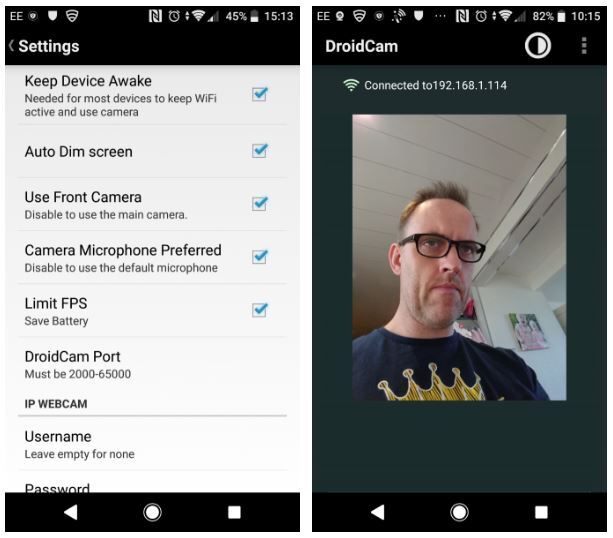
وقتی نصب برنامهی ویندوزی یا لینوکسی پایان مییابد، میبینید که DroidCam از شما یک آدرس آیپی میخواهد. پیدا کردن این آی پی خیلی ساده است، کافی است برنامه را روی اندروید اجرا کنید و میبینید که این آی پی در بالای صفحه به شما نمایش داده میشود. فراموش نکنید که این کار فقط وقتی ممکن است که هم گوشی و هم کامیپوتر شما در یک شبکه WiFi باشند.
نکته جالب این که میبینید که در برنامهی DroidCam در کامپیوتر، امکان استریم صدا از طریق گوشی را نیز خواهید داشت. همچنین شما میتوانید کیفیت تصویری که از طریق گوشی برای شما ارسال میشود را نیز تنظیم کنید. کیفیت پایین، متوسط و بالا سه انتخاب شما در این زمینه هستند.
برای اتصال غیر از حالت بیسیم، میتوانید از کابل USB نیز استفاده کنید. با اتصال از طریق کابل دیگر نیازی به وارد کردن آی پی نخواهید داشت. وقتی همه چیز آماده بود، روی برنامه کلید استارت را بزنید تا استریم آغاز شود. گوشی تصویر را دوربین را به دستگاه شما ارسال میکند. برای موبایلهایی که دو دوربین (دوربین جلو و عقب منظور است و نه دوربینهای چندگانه در یک سمت گوشی) دارند، میتوانید به Settings در برنامهی موبایل رفته و در آن جا تنظیم مورد نظر برای تغییر دوربین را بزنید.
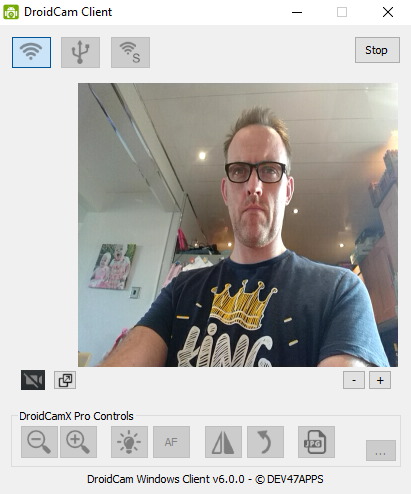
البته نسخه رایگان تمام امکانات اساسی را دارد، اما در این نسخه شما نمیتوانید تصویر را به صورت عمودی بگیرید، امکانات زوم برایتان کم است و بعضی از امکانات همچون تغییر قدرت روشنایی نیز در دسترس نیستند که البته داشتن آنها برایتان هزینهی ۴٫۵ دلاری در پی خواهد داشت.
